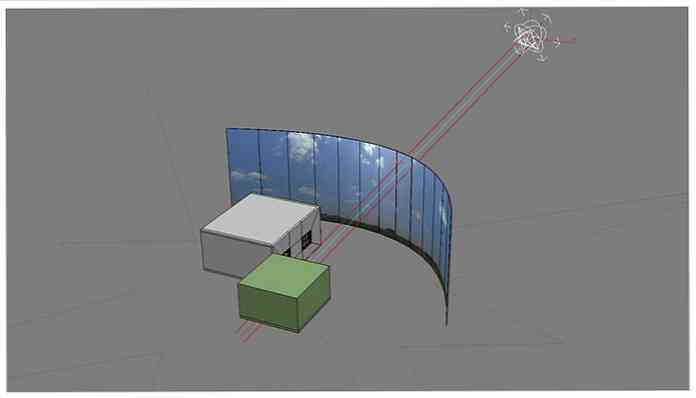Ultimate-opas yhteensopimattomien Android-sovellusten asentamiseen Google Playsta

Android-kehittäjät voivat rajoittaa sovelluksiaan tiettyihin laitteisiin, maihin ja Androidin vähimmäisversioihin. Näiden rajoitusten ympärillä on kuitenkin tapoja, joiden avulla voit asentaa sovelluksia, jotka on merkitty ”ei yhteensopiva laitteesi kanssa”.
Huomaa, että Google ei tue näitä temppuja. Nämä temput vaativat Google Playn huijaamista, ja monet tarvitsevat rootia. Jotkut näistä temppuja eivät ehkä toimi oikein, koska Google ei halua meidän tekevän näitä asioita.
Miksi sovellukset ovat yhteensopimattomia?
Android-kehittäjät voivat rajoittaa sovelluksiaan monin eri tavoin:
- Jotkin sovellukset on merkitty vain yhteensopiviksi tiettyjen puhelinten tai tablettien kanssa. Ne saattavat kuitenkin toimia hienosti tukemattomilla laitteilla.
- Muita sovelluksia voidaan asentaa vain tietyissä maissa. Et voi esimerkiksi asentaa Hulu Plus -sovellusta Yhdysvaltojen ulkopuolella, ja jotkin online-pankkisovellukset ovat käytettävissä vain pankin maassa.
- Kaikissa sovelluksissa on vaadittava Android-versio. Esimerkiksi Googlen Chrome-selain vaatii Android 4.0: n tai uudemman.
Muista, että yhteensopimattoman sovelluksen asentaminen ei välttämättä tee sitä. Jotkin sovellukset saattavat olla yhteensopimattomia laitteen kanssa, kun taas muut sovellukset (kuten Hulu) toimivat vain, jos niitä käytetään Yhdysvalloissa (tai Yhdysvaltain VPN- tai DNS-palveluun, kuten Tunlr.)
Huomaa, että et näe yhteensopimattomia sovelluksia, kun etsit Google Playn kautta Android-älypuhelimessa tai tabletissa. Ne eivät näy hakutuloksissa. Näet yhteensopimattomat sovellukset, kun haet Google Play -sivustossa.
Ohita laitteen rajoitukset
Android-laitteissa on build.prop-tiedosto, joka tunnistaa laitteen mallin. jos sinulla on juurtunut Android-laite, voit muokata build.prop-tiedostoa ja tehdä laitteestasi toisen laitteen kokonaan. Näin voit asentaa sovelluksia, jotka on merkitty yhteensopiviksi toisen laitteen kanssa.
Huomaa, että sinun täytyy olla juurtunut tämän tempun käyttämiseksi. Olemme aikaisemmin osoittaneet, miten voit helposti Nexus-laitteita juurtua WugFreshin Nexus Root Toolkitilla. Prosessi on erilainen muille laitteille.
Olemme jo kuvanneet, miten voit muokata build.prop-tiedostoasi manuaalisesti, mutta nyt on helpompi tapa. Uusi Market Helper -sovellus sallii toisen laitteen pilaamisen muokkaamatta build.prop-tiedostoa. Se on paljon helpompaa, nopeampaa ja turvallisempaa. (Muista kuitenkin, että se edellyttää myös juurta.)
Tämä sovellus ei ole käytettävissä Google Playssa, joten sinun täytyy tarttua se kehittäjän verkkosivustosta ja sivusuunnasta. Kun se on asennettu, avaa sovellus ja voit huijata suosikkilaitteen, kuten Samsung Galaxy S3: n tai Nexus 7: n. Voit sitten asentaa sovelluksen, joka on yhteensopiva kyseisen laitteen kanssa. Kun olet valmis, voit käynnistää laitteen uudelleen ja se näyttää jälleen itsestään.
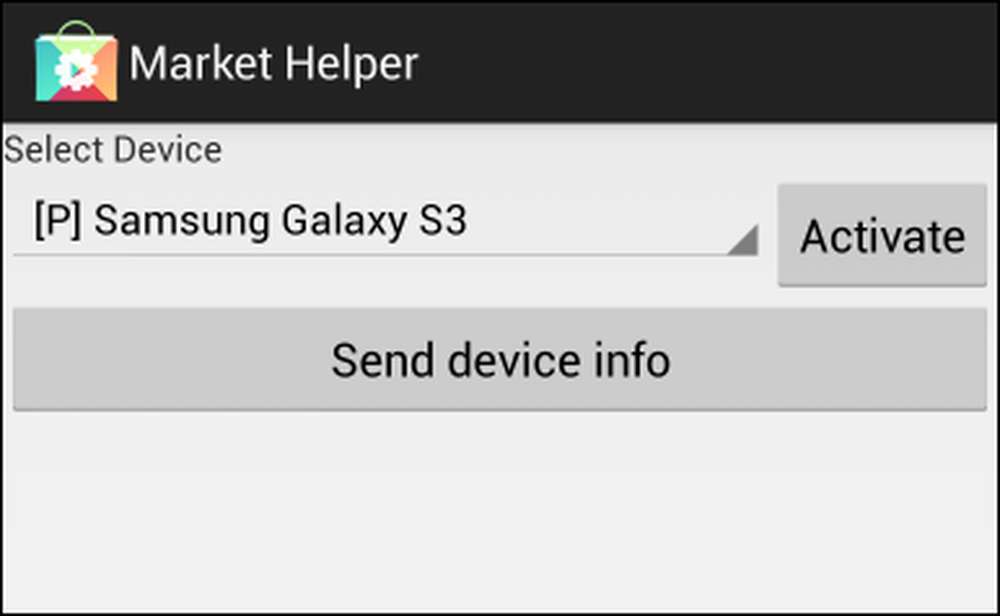
Muista, että yhteensopimattomiksi merkittyjä sovelluksia voi olla yhteensopimattomia laitteesi kanssa, joten jotkin sovellukset eivät ehkä toimi oikein asennuksen jälkeen.
Maaseudulla rajoitettujen sovellusten asentamista koskevat vinkit
Jotkin sovellukset ovat käytettävissä vain tietyissä maissa. Jos olet unohtanut asentaa pankin sovelluksen ennen matkaa tai haluat asentaa videon tai musiikkisoitto-ohjelman, jota ei ole saatavilla maassasi, voit ehkä huijata Googlea ajattelemaan, että laite on todella toisessa maassa.
Olemme käyttäneet näitä temppuja aikaisemmin Yhdysvaltojen vain Yhdysvaltojen ulkopuolisten sovellusten asentamiseen. Mikään näistä temppuista ei kuitenkaan toiminut meille, kun yritimme niitä kirjoittaessamme artikkelia. On mahdollista, että Google on varma, että tilimme on Yhdysvaltojen ulkopuolella, koska olemme maksaneet Google Play -palvelussa muun kuin Yhdysvaltain maksutavan. Olemme kuitenkin sisällyttäneet nämä vinkit toiveisiin, että he voivat silti toimia joidenkin teistä.
Jos onnistut asentamaan maakohtaisen sovelluksen, se liitetään tilillesi, jolloin voit asentaa sen muihin laitteisiin ilman, että tulevaisuudessa tarvitset temppuja.
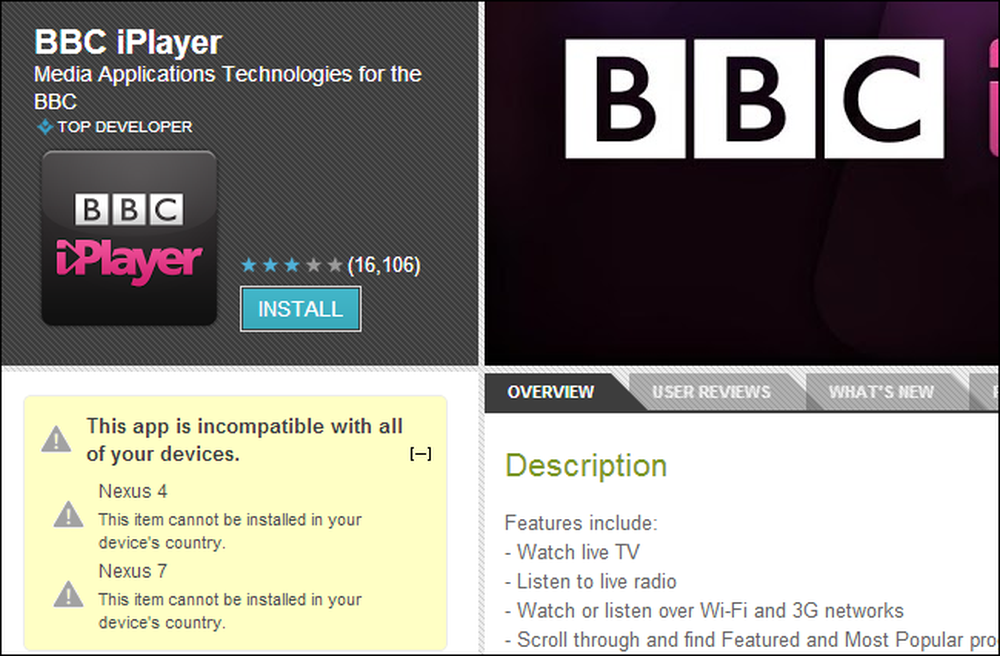
Asenna maakohtaiset sovellukset VPN: n avulla
Voit käyttää VPN: ää, jotta Google voi epäillä, että laite on toisessa maassa. Tämä voi toimia vain laitteissa, joissa ei ole solukkoyhteyttä, kuten tabletteja, koska Google voi käyttää matkapuhelinverkkoa, jonka laitteesi on sijainnissaan.
VPN: n käyttäminen ei edellytä pääkäyttäjän oikeuksia. Olemme aiemmin osoittaneet, miten voit muodostaa yhteyden VPN-palveluihin Androidissa. Jos tarvitset ilmaisen Yhdysvaltain tai Ison-Britannian VPN: n, yritä asentaa TunnelBear-sovellus. TunnelBear antaa sinulle vain tietyn määrän vapaata tietoa kuukaudessa, mutta sen pitäisi olla enemmän kuin tarpeeksi muutaman sovelluksen asentamiseen.

Käynnistä Android-laite uudelleen, muodosta yhteys VPN: ään, joka sijaitsee sopivassa maassa, ja avaa sitten Google Play -sovellus. Laitteesi pitäisi toivottavasti nyt sijaita toisessa maassa, joten voit ladata VPN: n maassa saatavilla olevia sovelluksia.
Sinun on käytettävä Tunlrin tai VPN-sovelluksen kaltaisia tapoja käyttääksesi rajoitettuja mediapalveluita mediasovellusten asentamisen jälkeen. Jotkin sovellukset, kuten online-pankkisovellukset, toimivat kuitenkin normaalisti muissa maissa, kun ne on asennettu.
Asenna maakohtaiset sovellukset MarketEnablerilla
Jos sinulla on älypuhelin, jossa on solukkoyhteys, Google käyttää operaattorin tietoja selvittääkseen sen maan. Jos sinulla on pääkäyttäjän oikeudet, voit asentaa MarketEnabler-sovelluksen. Tämän sovelluksen avulla voit huijata muita operaattorin tunnisteita, jolloin laite näyttää olevan operaattorissa toisessa maassa. Jos esimerkiksi valitset [me] T-Mobile, puhelin näyttää olevan T-Mobile Yhdysvalloissa.
Päivittää: Vuodesta 2014 alkaen MarketEnabler on katkennut. Sen kehittäjät huomauttavat, että se ei toimi useimmissa tapauksissa. Jätämme tämän jakson jälkeläisille, ja voit silti ladata sen Google-koodisivulta, mutta emme enää odota siitä paljon..
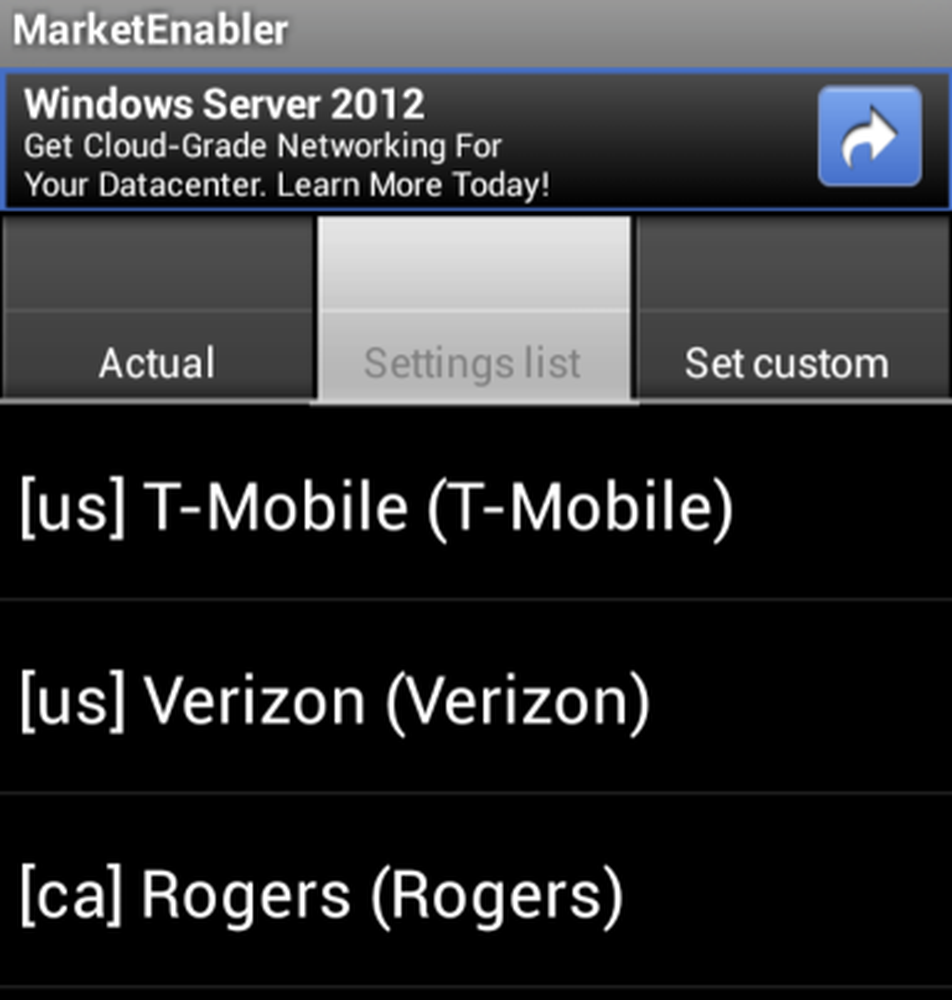
VPN- tai MarketEnabler-tempun avulla saatat joutua tyhjentämään Google Play Storen sovelluksen tiedot, jotta se tunnistaa laitteen uuden maan. Voit tehdä tämän avaamalla Asetukset-näytön, napauttamalla Sovellukset, pyyhkäisemällä Kaikki-luetteloon, selaamalla Google Play -kauppasovellukseen ja napauttamalla sitä. Napauta Pakota pysäytys, Tyhjennä tiedot ja sitten Tyhjennä välimuisti.
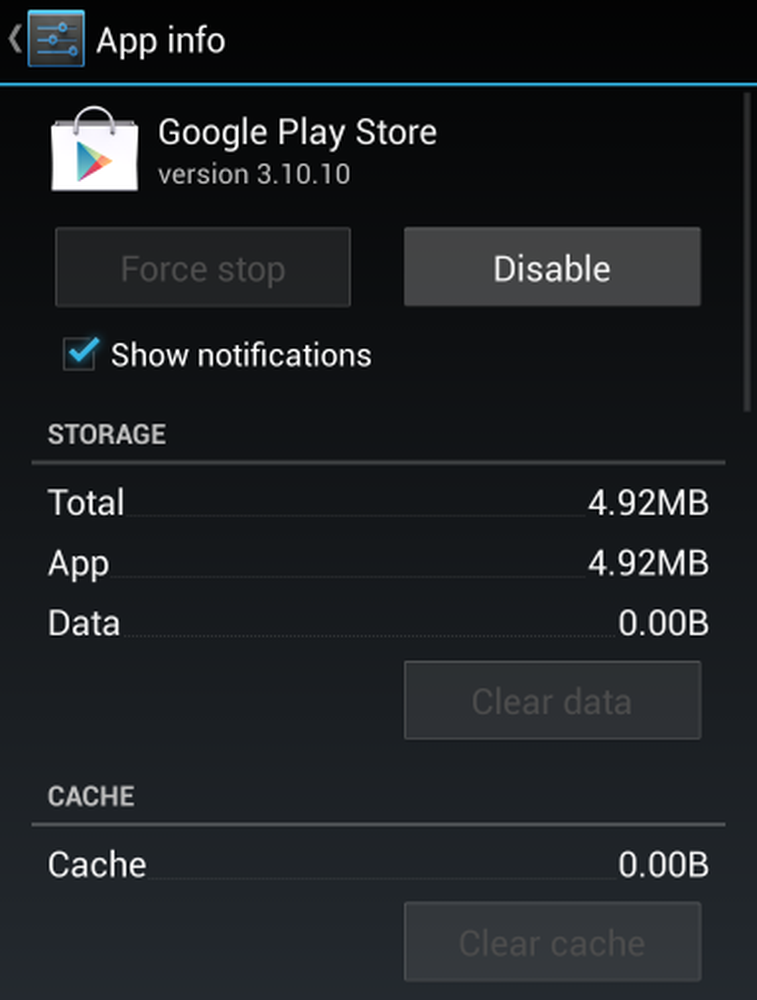
Avaa Google Play uudelleen ja se toivottavasti löytää uuden sijaintisi.
Asenna sovelluksen APK-tiedosto
Jos sovellus on merkitty yhteensopimattomaksi, koska olet väärässä maassa, voit ehkä löytää sovelluksen .APK-tiedoston ja siirtää sen laitteeseen.
Huomaa, että satunnaisten APK-tiedostojen lataaminen ja asentaminen verkosta on turvallisuusriski, aivan kuten satunnaisia EXE-tiedostojen lataaminen epävirallisista lähteistä on turvallisuusriski Windowsissa. Sinun ei pitäisi ladata APK-tiedostoja epäluotettavista lähteistä. Jotkin sovellukset tarjotaan kuitenkin APK-lomakkeessa virallisesti.
Voit myös saada toisessa maassa tunnetut henkilöt poimia APK-tiedoston laitteestaan ja lähettää sen sinulle. (AirDroidilla on helppokäyttöinen otteen APK-ominaisuus.)
Päivitä Android-käyttöjärjestelmäsi
Jos haluat sovelluksen, joka vaatii uudemman Android-version, sinun on päivitettävä laite uusimpaan Android-versioon. Useimmat Android-laitteet eivät saa päivityksiä, mutta voit tarkastella sellaisten yhteisöllisesti luotujen ROM-levyjen asentamista, kuten CyanogenMod, jotta saat uuden Android-version.
Jos sinulla on esimerkiksi puhelin, jossa on edelleen Android 2.3, piparkakut ja haluat asentaa Chrome-selaimen (käytettävissä vain Android 4.0: ssa, Ice Cream Sandwichissa ja uudemmissa Android-versioissa), saatat löytää yhteisön kehittämän ROM-levyn kuten CyanogenMod, joka voi päivittää laitteen uudempaan Android-versioon, jolloin voit asentaa ja käyttää sovellusta.

Tiedätkö muita temppuja yhteensopimattomien sovellusten asentamiseen? VPN- ja MarketEnabler-menetelmät, joilla pääset käyttämään maakohtaisia sovelluksia, eivät näytä toimivan enää meille, mutta toimivatko ne puolestasi? Jos ei, löysitkö paremman menetelmän? Jätä kommentti ja jaa mitä olet löytänyt!
Kuvaluotot: Dru Kelly Flickrissä, Johan Larsson Flickrissä